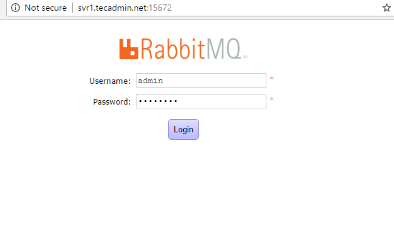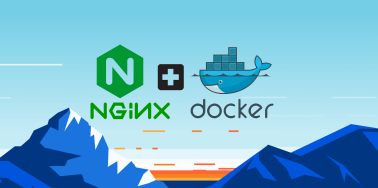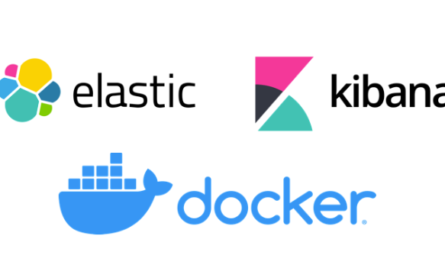Introduction
RabbitMQ est un courtier de messages open source utilisé par des milliers de développeurs et d’entreprises pour gérer la communication entre applications et systèmes. Docker, de son côté, est une plateforme de virtualisation légère qui permet de déployer, tester et exécuter des applications dans des conteneurs. Ce tutoriel vous guide pas à pas à travers le processus d’installation de RabbitMQ sur Docker, en fournissant des instructions claires et détaillées.
Pré-requis
Avant de commencer, assurez-vous d’avoir les éléments suivants installés sur votre machine :
- Docker : Téléchargez et installez Docker depuis le site officiel.
- Docker Compose (facultatif mais recommandé) : Simplifie la gestion des applications multi-conteneurs.
Étape 1 : Installation de Docker
Pour les utilisateurs de Windows et macOS, vous pouvez installer Docker Desktop. Pour Linux, suivez ces étapes :
sudo apt-get update
sudo apt-get install \
ca-certificates \
curl \
gnupg \
lsb-release
curl -fsSL https://download.docker.com/linux/ubuntu/gpg | sudo gpg --dearmor -o /usr/share/keyrings/docker-archive-keyring.gpg
echo \
"deb [arch=$(dpkg --print-architecture) signed-by=/usr/share/keyrings/docker-archive-keyring.gpg] https://download.docker.com/linux/ubuntu \
$(lsb_release -cs) stable" | sudo tee /etc/apt/sources.list.d/docker.list > /dev/null
sudo apt-get update
sudo apt-get install docker-ce docker-ce-cli containerd.io
Vérifiez que Docker est correctement installé :
docker --version
Étape 2 : Récupération de l’Image RabbitMQ
Docker Hub propose des images officielles pour RabbitMQ. Pour récupérer l’image, utilisez la commande suivante :
docker pull rabbitmq:latest
Étape 3 : Déploiement de RabbitMQ avec Docker
Pour déployer RabbitMQ, utilisez la commande docker run. Voici un exemple de commande pour exécuter RabbitMQ avec des paramètres basiques :
docker run -d \
--name rabbitmq \
-p 5672:5672 \
-p 15672:15672 \
rabbitmq:management
Dans cet exemple, nous avons configuré :
-p 5672:5672: Le mappage du port 5672 de l’hôte au port 5672 du conteneur RabbitMQ (port utilisé pour les connexions des clients).-p 15672:15672: Le mappage du port 15672 de l’hôte au port 15672 du conteneur RabbitMQ (port utilisé pour l’interface de gestion Web).
Étape 4 : Vérification du Déploiement
Pour vérifier que RabbitMQ est correctement déployé, vous pouvez exécuter la commande suivante :
docker ps
Cette commande liste tous les conteneurs en cours d’exécution. Vous devriez voir RabbitMQ dans cette liste. Pour accéder à l’interface de gestion Web, ouvrez votre navigateur et allez à l’adresse suivante : http://localhost:15672. Utilisez les identifiants par défaut (username: guest, password: guest) pour vous connecter.
Étape 5 : Utilisation de Docker Compose
Docker Compose simplifie la gestion des conteneurs Docker, surtout lorsqu’ils doivent interagir entre eux. Voici un exemple de fichier docker-compose.yml pour RabbitMQ :
version: '3.8'
services:
rabbitmq:
image: rabbitmq:management
ports:
- "5672:5672"
- "15672:15672"
volumes:
- rabbitmq_data:/var/lib/rabbitmq
volumes:
rabbitmq_data:
Pour démarrer RabbitMQ avec Docker Compose, exécutez les commandes suivantes :
docker-compose up -d
Étape 6 : Configuration Avancée
Configuration des Plugins RabbitMQ
RabbitMQ prend en charge divers plugins pour étendre ses fonctionnalités. Par exemple, pour activer le plugin de gestion, utilisez la commande suivante :
docker exec rabbitmq rabbitmq-plugins enable rabbitmq_management
Configuration des Utilisateurs et des Permissions
Pour ajouter un nouvel utilisateur avec des permissions spécifiques, utilisez les commandes suivantes :
docker exec rabbitmq rabbitmqctl add_user nouvel_utilisateur mot_de_passe
docker exec rabbitmq rabbitmqctl set_user_tags nouvel_utilisateur administrator
docker exec rabbitmq rabbitmqctl set_permissions -p / nouvel_utilisateur ".*" ".*" ".*"
Étape 7 : Sauvegarde et Restauration
Sauvegarde des Données
Pour sauvegarder les données de RabbitMQ, vous pouvez utiliser la commande suivante :
docker exec rabbitmq rabbitmqctl export_definitions /var/lib/rabbitmq/sauvegarde.json
docker cp rabbitmq:/var/lib/rabbitmq/sauvegarde.json ./sauvegarde.json
Restauration des Données
Pour restaurer les données à partir d’une sauvegarde, utilisez :
docker cp ./sauvegarde.json rabbitmq:/var/lib/rabbitmq/sauvegarde.json
docker exec rabbitmq rabbitmqctl import_definitions /var/lib/rabbitmq/sauvegarde.json
Étape 8 : Surveillance et Gestion
Surveillance avec Prometheus et Grafana
RabbitMQ peut être surveillé avec des outils comme Prometheus et Grafana. Vous pouvez configurer ces outils pour collecter et afficher des métriques RabbitMQ en temps réel.
Journaux et Monitoring
Consultez les journaux de RabbitMQ pour surveiller l’état du système et diagnostiquer les problèmes. Utilisez la commande suivante pour afficher les journaux :
docker logs rabbitmq
Conclusion
L’installation de RabbitMQ sur Docker permet une gestion simplifiée et une grande flexibilité pour vos applications de messagerie. En suivant les étapes décrites dans cet article, vous pouvez rapidement mettre en place une instance RabbitMQ robuste et évolutive, tout en profitant des avantages offerts par Docker. Que vous soyez un développeur ou un administrateur système, cette combinaison vous permettra d’optimiser vos processus de gestion de la messagerie.
Ressources supplémentaires
En adoptant ces pratiques et en explorant davantage les fonctionnalités de RabbitMQ et Docker, vous pouvez améliorer significativement la performance et la fiabilité de vos systèmes de messagerie. Bonne chance!